Realme è un brand che ha fatto delle prestazioni dei suoi smartphone uno dei suoi principali punti di forza, tuttavia questo marchio non rilascia solo dispositivi di fascia alta e ad un certo punto anche questi ultimi possono avere dei limiti prestazionali o di consumi come accade con tutti gli smartphone Android.
In tali situazioni le speranze sono tutt’altro che perdute perchè grazie all’avanzato software di questi dispositivi velocizzare uno smartphone Realme può risultare estremamente facile e risolvere ogni problema. Se avete uno smartphone lento che si blocca oppure volete portarlo al massimo delle performance perchè ci fate gaming o per puro sfizio, ci sono delle best practice che potete adottare per usare il vostro telefono al massimo delle prestazioni, indipendente dalle cause dei rallentamenti e dall’ultimo aggiornamento installato.
In questa guida vi spieghiamo come usare uno smartphone Realme al massimo delle prestazioni attraverso dei semplici trucchi per aumentare le performance del vostro cellulare accessibili dalla Realme UI.
Attivare la modalità alte prestazioni
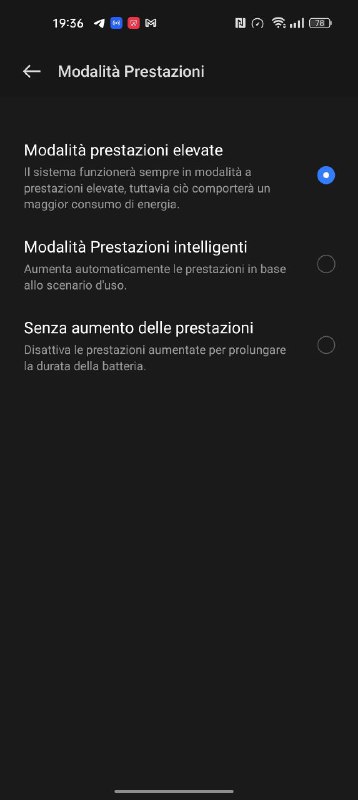
Per ottenere una migliore gestione dei consumi e prolungare la batteria, gli smartphone Realme adeguano automaticamente le prestazioni in base all’utilizzo. Esiste però una speciale modalità che permette di spingere al massimo le prestazioni in ogni scenario. Per attivarla aprite le impostazioni e recatevi nella scheda Batteria, poi toccate su Impostazioni avanzate. Fate un altro tap su Modalità prestazioni e selezionate la voce Modalità prestazioni elevate. In questo modo il sistema operativo funzionerà sempre ad alte prestazioni, ma ciò può ridurre l’autonomia della batteria.
Abilitare la modalità GT
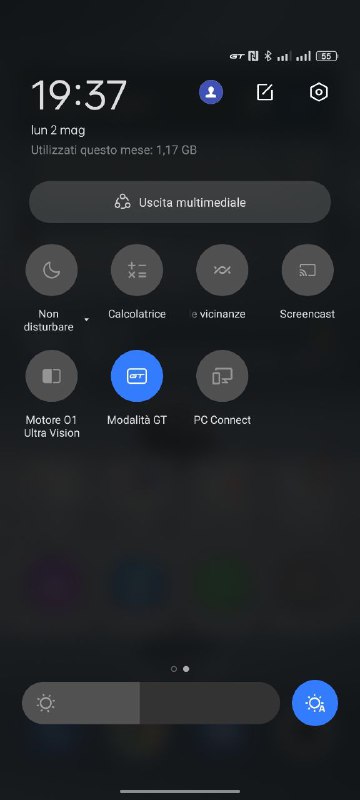
Se avete uno smartphone Realme della serie GT potreste avere tra le impostazioni la modalità GT che massimizza le prestazioni dello smartphone. Se la avete la trovate nel pannello dei toggle rapidi accessibile dal pannello delle notifiche: per intenderci quel pannello in cui si può attivare e disattivare il WiFi.
Tirando giù quella sezione e facendo uno swipe di lato dovreste trovare la modalità GT: se non c’è toccate il tasto Modifica con la matita in alto, mentre se non è presente nemmeno nelle icone che si possono aggiungere ai toggle rapidi vuol dire che il vostro smartphone Realme non la supporta.
Velocizzare lo smartphone Realme con Spazio giochi
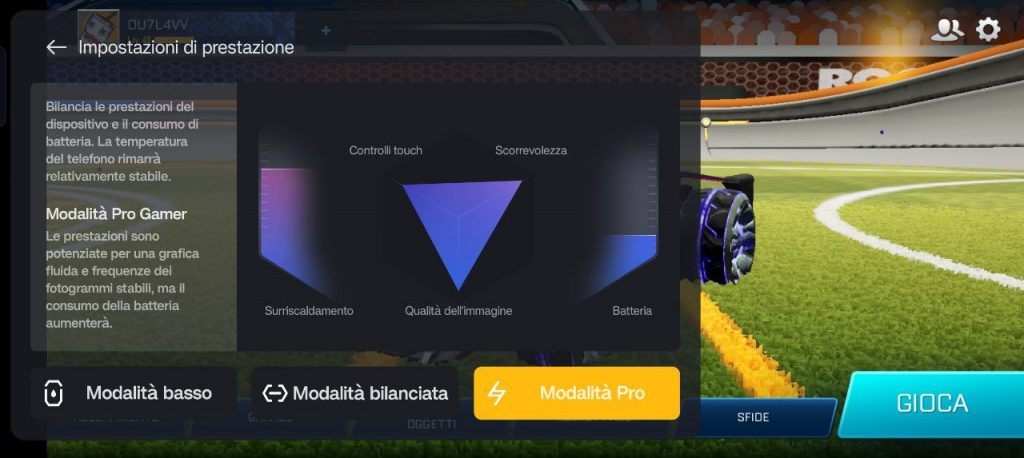
State cercando di velocizzare il vostro smartphone Realme esclusivamente nei giochi perchè non riuscite ad ottenere un frame rate o una reattività accettabile nel vostro titolo preferito? Se è così, allora potete ottimizzare il vostro dispositivo utilizzando lo Spazio giochi preinstallato su tutti gli smartphone Realme. Lo trovate nell’app Giochi preinstallata sul dispositivo, ma il modo più semplice per accedervi è tirare verso l’interno dello schermo la piccola “maniglia” che appare sul bordo del display ogni volta che aprite un gioco.
Vi si aprirà una maschera in cui potrete selezionare l’opzione Impostazioni di prestazione: dalla schermata che comparirà potrete impostare la Modalità Pro per portare al massimo le prestazioni di gioco del vostro smartphone Realme. Sempre dallo spazio giochi potete toccare sulla voce Ottimizzazione per aumentare la sensibilità al tocco e quindi la reattività ai comandi.
Aumentare il refresh rate e la fluidità
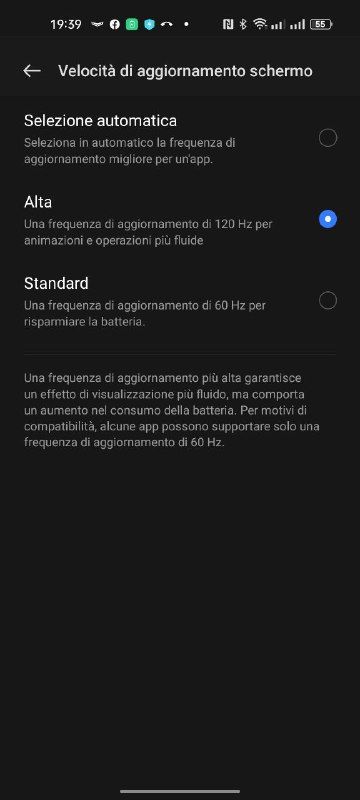
I display di molti smartphone Realme supportano un refresh rate elevato. Il refresh rate è la frequenza di aggiornamento e quando è elevato l’esperienza visiva diventa più fluida e lo smartphone sembra molto più veloce. Se il vostro dispositivo supporta un refresh rate elevato e non è stato già impostato al massimo, potete farlo manualmente recandovi nelle impostazioni. Selezionate la voce Schermo e luminosità, poi andate su Velocità di aggiornamento schermo e impostatela su Alta.
Disattivare le app in background
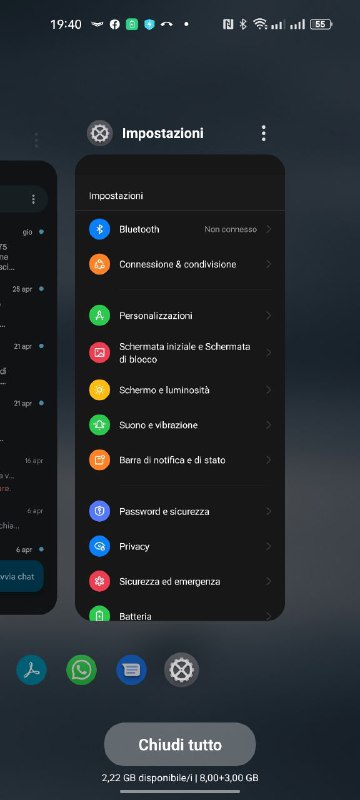
Uno smartphone Realme, specialmente se di fascia bassa, può diventare lento se ci sono troppe applicazioni aperte in backgronud. Le applicazioni sui dispositivi Android non vengono mai chiuse a meno che non si riavvii il dispositivo o non sia l’utente a farlo. Potete quindi velocizzare il vostro smartphone Realme chiudendo le app in background (o dalle impostazioni delle app potreste anche disattivarle del tutto).
Per chiudere le applicazioni aperte in background dovete accedere al menu delle app recenti (tasto delle tre linee se usate i tasti di navigazione o un breve swipe tenendo premuto a partire dal bordo inferiore dello schermo se usate le gesture) e poi fare uno swipe in alto su ogni applicazione aperta che volete chiudere (o premere il tasto in basso che le chiude tutte contemporaneamente).
Agire dalle opzioni sviluppatore
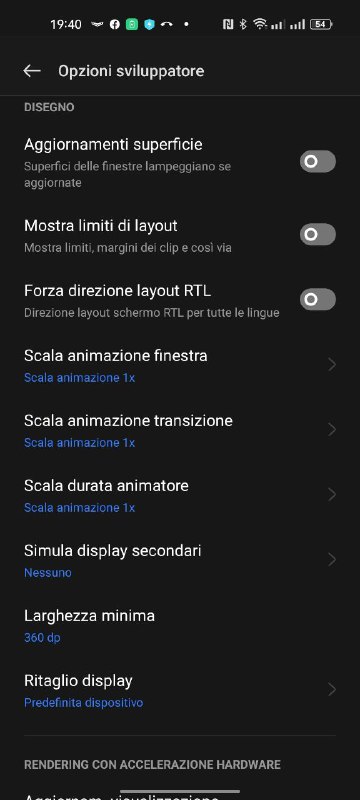
Ci sono alcune impostazioni segrete di Android che consentono di velocizzare i dispositivi: per accedervi bisogna attivare le opzioni sviluppatore. Potete attivarle dalle impostazioni, andando su Informazioni sul dispositivo e toccando su Versione. Infine bisogna toccare 7 volte consecutive su Numero build.
Tornando alle impostazioni e toccando su Impostazioni di sistema vedrete che si sarà aggiunta un’altra voce di nome Opzioni sviluppatore. Apritela e per velocizzare il vostro smartphone Realme impostate su 0,5x le voci Scala animazione finestra, Scala animazione transizione e Scala durata animazione.
Usare la Virtual RAM
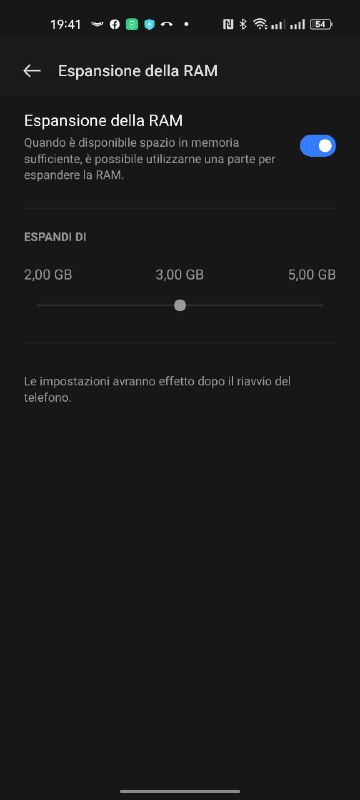
Quando lo smartphone Realme ha cali di prestazioni mentre sono aperte più applicazioni, la colpa può essere della memoria RAM insufficiente a gestirle tutte. Per ovviare al problema gli smartphone Realme hanno una funzionalità che consente di velocizzare il dispositivo allocando parte della memoria interna del dispositivo per aumentare la RAM.
Potete trovarla nelle impostazioni, recandovi nella scheda Informazioni sul dispositivo. Da questa scheda toccate su RAM ed attivate Espansione della RAM, quindi selezionate il quantitativo di memoria interna da allocare per aumentare la RAM.
Gestire memoria e microSD
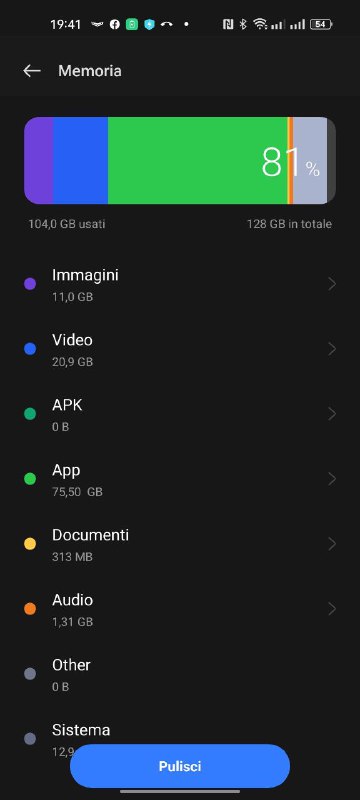
I problemi di spazio di archiviazione possono portare a cali di performance e potete avvicinarvi al massimo delle prestazioni se liberate spazio in memoria. Cancellate quindi i file e le app inutili. Se utilizzate una micro SD, non installateci assolutamente le applicazioni perchè le loro prestazioni sono ridotte quando sono installate su una memoria esterna. Eliminate anche alcuni widget pesanti, se dovesse laggare la schermata Home. Infine nella scheda Memoria presente nella sezione Informazioni sul dispositivo delle impostazioni è presente un tasto Pulisci per liberare spazio cancellando file inutili.
Ottimizzare con Gestione telefono
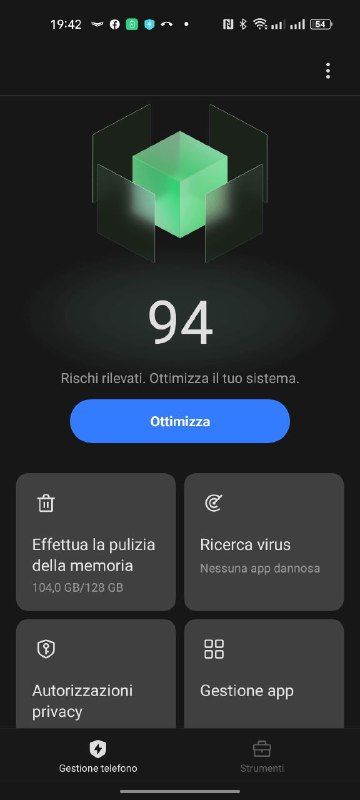
Negli smartphone Realme è preinstallata un’applicazione che si chiama Gestione telefono e che può effettuare un’ottimizzazione del dispositivo per andarlo a velocizzare. L’ottimizzazione chiude i processi non utilizzati e cancella i file inutili presenti in memoria. Per effettuarla aprite l’app Gestione telefono e toccate su Ottimizza, quindi attendete la fine del processo.
Ripristino ai dati di fabbrica
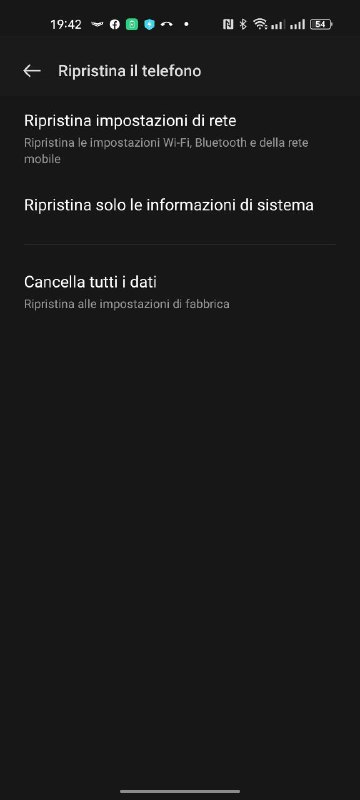
Avete provato di tutto per velocizzare il vostro smartphone Realme e portarlo alle massime prestazioni ma il dispositivo resta ancora lento? Se siete in questa situazione potete optare per la soluzione più drastica: effettuare un ripristino ai dati di fabbrica. Si tratta di un vero e proprio reset che porta il dispositivo alle condizioni di quando lo avete configurato per la prima volta.
Ciò vuol dire che i dati vengono cancellati dal dispositivo insieme a tutte le app installate e alle impostazioni di sistema. Potete ripristinare ai dati di fabbrica andando sulle impostazioni e selezionando la scheda Impostazioni di sistema. Poi dovrete toccare su Esegui back-up e ripristino, e infine dovrete toccare su Ripristina il telefono.
